Obs!
Tilgang til denne siden krever autorisasjon. Du kan prøve å logge på eller endre kataloger.
Tilgang til denne siden krever autorisasjon. Du kan prøve å endre kataloger.
Symptom
Når du prøver å få tilgang til en OneNote-side, mottar du følgende feil:
Innhold er ikke tilgjengelig ennå
Beklager, det ser ut som denne siden ble lagt til fra en annen datamaskin og ikke har blitt synkronisert ennå. Klikk her eller trykk på ENTER for å laste inn denne siden på nytt.

Årsak
Problemet kan skje grunnet en av følgende årsaker:
- Innholdet i OneNote-notatblokken din synkroniseres ikke fullstendig med SharePoint Online eller OneDrive for Business-serveren.
- Du er koblet fra internett.
- Kontoen din er ikke godkjent (det vil si at du ikke er logget på).
- OneNote-klienten er frakoblet.
Løsning
Kontroller om siden (eller inndelingen) er i en av følgende tilstander:
- Åpnet og åpnet på tvers av forskjellige enheter. Kontroller om innholdet er synlig på en annen enhet.
- Delt med flere brukere. Kontroller om andre brukere opplever det samme problemet.
- Hvis «nei» (innhold er synlig), flytter du det tilgjengelige innholdet til en ny del.
- Hvis «ja» (innhold ikke er synlig), bør du vurdere de to neste alternativene.
- Lagret i OneDrive for Business. Følg trinnene i Gjenopprette OneDrive for å gjenopprette innholdet til en tidligere tilstand.
-
Lagret i SharePoint Online. Hvis det er tilfelle, følger du fremgangsmåten i Gjenopprette din OneDrive for å identifisere om innholdet er i en gjenopprettelig tilstand.
Obs!
SharePoint Online beholder sikkerhetskopier av alt innhold i 14 ekstra dager etter faktisk sletting. Hvis innholdet ikke kan gjenopprettes via papirkurven eller Filgjenoppretting, kan en administrator kontakte Microsoft-kundestøtte for å be om en gjenoppretting når som helst i vinduet på 14-dager.
Mer informasjon
Hvorfor denne feilen oppstår
Når du bruker OneNote, er det viktig at du gir hver side og hver inndeling tilstrekkelig med tid til å nå serverne våre. Statusen for denne operasjonen for en gitt side angis av skyikonet på båndet. Hvis det ikke er nok tid, kan kunden få feilmeldingen «Innhold ikke tilgjengelig ennå» for siden. Dette kan skje når du viser siden fra en annen enhet, fra OneNote-appen eller i et nettleservindu.
Hastigheten notatene kan hentes fra, kan bli påvirket av dårlige nettverkstilkoblinger, organisasjonstrafikk og geografisk plassering. I disse situasjonene skal feilen løse seg selv innen noen timer på det meste, etter at den underliggende årsaken er rettet.
Anbefalte fremgangsmåter for lagring av sider
Hvis du vil sikre at dataene er synkronisert til skyen, må du se ikonet for vellykket synkroniseringsstatus før du avslutter OneNote-økten (enten ved å lukke OneNote-appen eller ved å lukke nettleserøkten).
Obs!
OneNote Online (OneNote på nettet) og OneNote på Teams-klienten har ingen lokale buffere. Bruk av begge appene i frakoblet modus kan føre til uopprettelig tap av data hvis synkroniseringen ikke kobles til serveren.
OneNote 2016 og OneNote for Win 10 beholder hver sin bufrede kopi av sidene på enheten. Vi anbefaler at du bruker dem frakoblet neste gang du kobler til internett. Innen dette tidspunktet synkroniseres alle endringene du har gjort til OneDrive, slik at du kan se endringene på andre enheter.
Et vellykket synkroniseringsikon kan vises på en av følgende plasseringer i brukergrensesnittet:
Obs!
Alle skjermbilder er hentet fra OneNote for Windows 10.
![]()

Andre OneNote-synkroniseringsstatusmeldinger
En sidesynkronisering pågår.

En side er lagret i frakoblet modus.

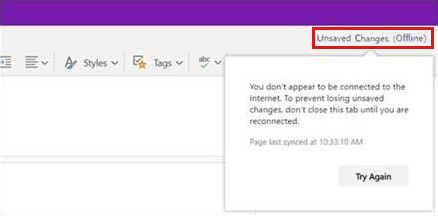
En side er ikke lagret på grunn av nettverksproblemer, og OneNote prøver å koble til på nytt.

Trenger du fremdeles hjelp? Gå til Microsoft Community.